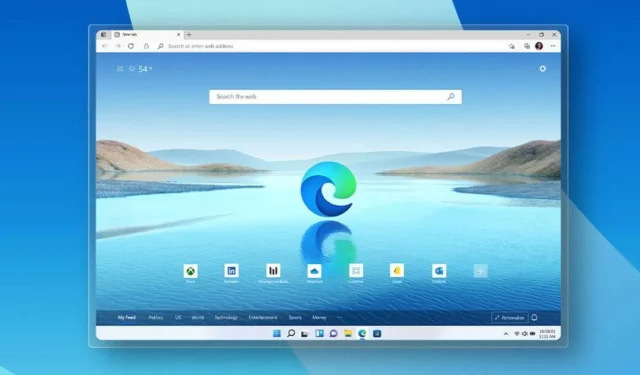
Microsoft Edge ir ļoti populāra tīmekļa pārlūkprogramma, un tā ir kļuvusi par otro labāko pēc Google Chrome. Lai gan pārlūkprogramma Microsoft Edge ir bagāta ar funkcijām un nodrošina visas nepieciešamās funkcijas, joprojām var rasties dažas problēmas.
Jaunā pārlūkprogramma Microsoft Edge ir balstīta uz Chromium — dzinēju, kas nodrošina Google Chrome darbību. Pateicoties tam, jūs varat baudīt Chrome paplašinājumus un motīvus savā Microsoft Edge pārlūkprogrammā.
Nesen tika konstatēts, ka daudzi Windows lietotāji sūdzas par neparastu problēmu. Lietotāji ir sākuši, ka viņu Microsoft Edge pārlūkprogramma sākumā turpina avarēt. Daži pat ir ziņojuši, ka viņu pārlūkprogramma Edge avarē un parāda zaļo nāves ekrānu.
Kā novērst Microsoft Edge avārijas operētājsistēmā Windows
Tātad, ja jums ir arī problēmas ar Microsoft Edge pārlūkprogrammu, kas atvēršanas laikā pastāvīgi avarē, jūs esat nokļuvis pareizajā lapā. Tālāk ir sniegtas dažas vienkāršas metodes, kā novērst Microsoft Edge avāriju operētājsistēmā Windows 11. Sāksim.
1. Restartējiet datoru/klēpjdatoru
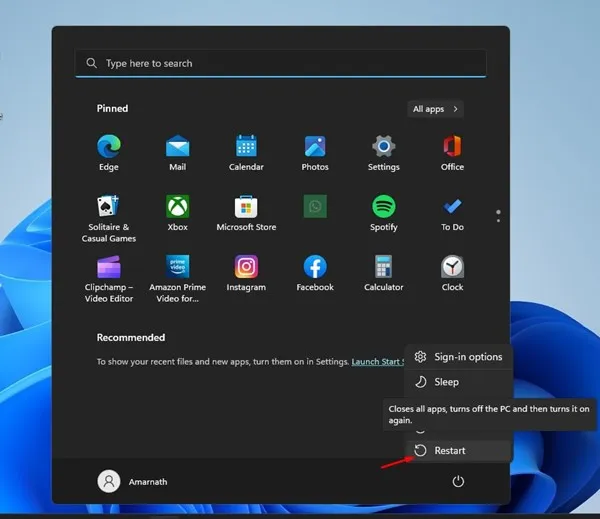
Ja Microsoft Edge avarē Windows 11, vispirms ir jārestartē ierīce. Vienkārša restartēšana dažkārt var novērst lielāko daļu ar lietotni vai operētājsistēmu saistīto problēmu.
Tātad, ja kāds fona process traucē pārlūkprogrammas Microsoft Edge funkcionalitāti, vislabāk ir restartēt datoru. Restartējot, tiks atsvaidzinātas visas fona lietotnes un procesi.
2. Novērsiet Windows veikala lietotņu problēmas
Tā kā Microsoft Edge paļaujas uz Windows veikalu, lai lejupielādētu lietotņu atjauninājumus, ir svarīgi novērst Windows veikala lietotņu problēmas. Lai gan Windows veikala lietotņu problēmu novēršanai nav tiešas saites ar pārlūkprogrammu Edge, daudzi lietotāji to ir uzskatījuši par noderīgu. Lūk, kas jums jādara.
1. Noklikšķiniet uz Windows 11 meklēšanas un ierakstiet Problēmu novēršana. Pēc tam sarakstā atveriet sadaļu Problēmu novēršanas iestatījumi.
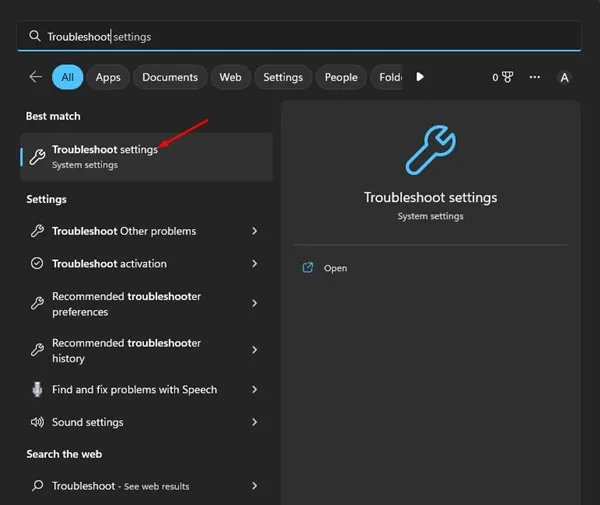
2. Problēmu novēršanas ekrānā noklikšķiniet uz Citi problēmu novēršanas rīki.
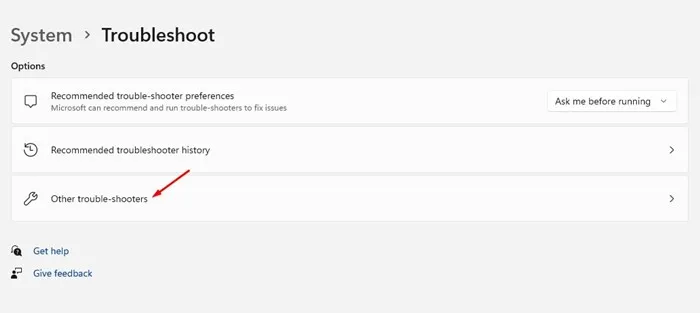
3. Pēc tam ritiniet uz leju līdz beigām un noklikšķiniet uz pogas Palaist blakus Windows Store Apps.
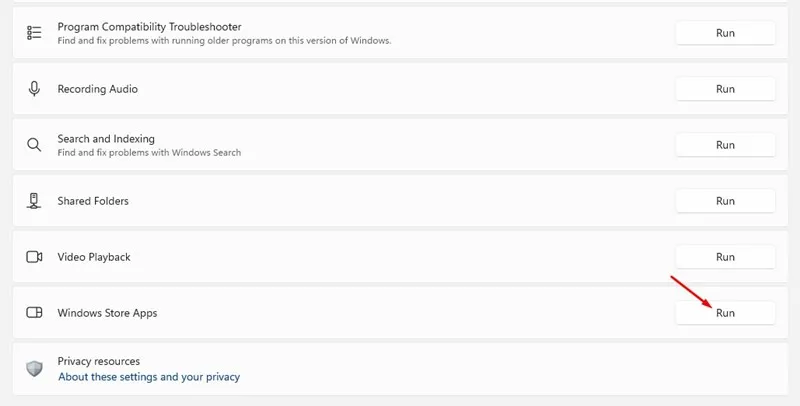
Tieši tā! Šādi varat novērst Windows veikala lietotņu problēmas, lai novērstu Microsoft Edge avārijas operētājsistēmā Windows.
3. Novērsiet Microsoft Edge avārijas pēc Windows atjaunināšanas
Ja tikko instalējāt jaunu Windows atjauninājumu un pārlūkprogramma Microsoft Edge turpina avarēt, jums jāatgriežas pie iepriekšējās versijas.
Ir viegli atsaukt Windows atjauninājumus, taču jums ir jāievēro laika ierobežojums.
Jūs varat atsaukt operētājsistēmas versiju tikai nākamo desmit jaunināšanas laikā. Tātad, ja tikko instalējāt Windows atjauninājumu un pēc tam avarēja pārlūkprogramma Edge, izpildiet mūsu ceļvedi par Windows atjauninājumu atcelšanu.
4. Atspējojiet paplašinājumus
Ja Microsoft Edge atvēršanas laikā turpina avarēt, atspējojiet paplašinājumus. Dažreiz šādas problēmas rada paplašinājumi, kas nav saderīgi ar jūsu instalēto pārlūkprogrammas Edge versiju.
Tādējādi jūs varat atspējot paplašinājumus, lai novērstu Microsoft Edge atvēršanas avāriju. Tālāk ir norādīts, kā Edge pārlūkprogrammā atspējot paplašinājumus.
1. Vispirms datorā atveriet pārlūkprogrammu Edge. Pēc tam noklikšķiniet uz trim punktiem augšējā labajā stūrī.
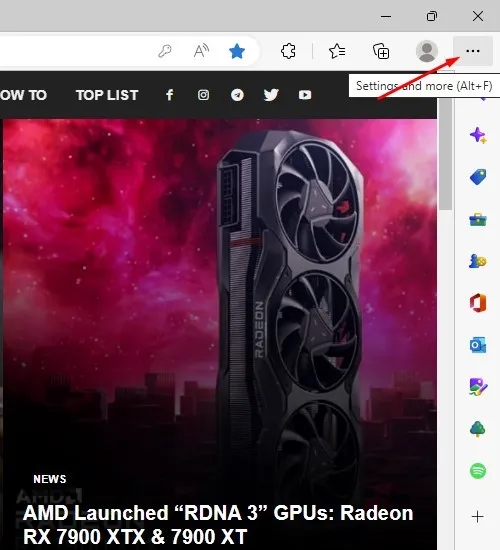
2. Parādītajā opciju sarakstā atlasiet Paplašinājumi.
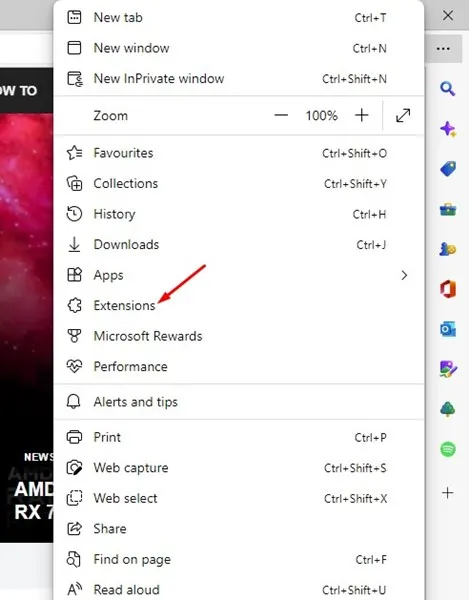
3. Sadaļā Paplašinājumi ir jāatspējo visi paplašinājumi. Kad tas ir atspējots, restartējiet pārlūkprogrammu Edge un kādu laiku turpiniet to lietot.
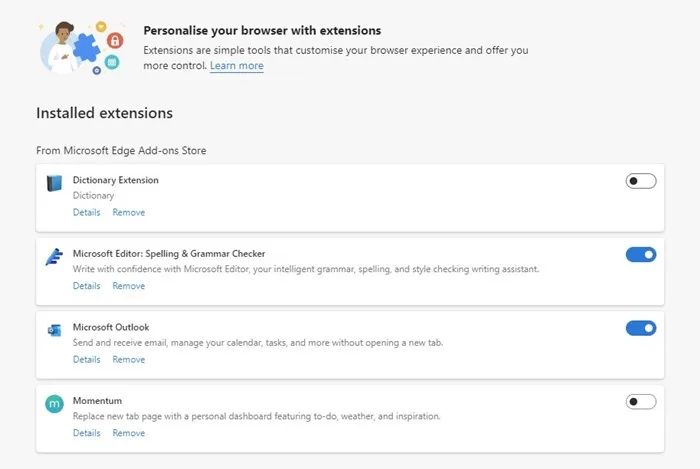
Tieši tā! Ja pārlūkprogramma Microsoft Edge vairs avarē, jums jāatrod problemātiskais paplašinājums un tas jānoņem.
5. Notīriet pārlūkprogrammas Microsoft Edge kešatmiņu
Varat notīrīt pārlūkprogrammas kešatmiņu, ja Microsoft Edge pēc dažām sekundēm aizveras. Daudzi lietotāji Microsoft forumos ir apgalvojuši, ka ir labojuši, Microsoft Edge turpina aizvērties pēc dažām sekundēm, notīrot pārlūkprogrammas kešatmiņu. Lūk, kas jums jādara.
1. Vispirms datorā atveriet pārlūkprogrammu Edge un noklikšķiniet uz trīs punktiem.
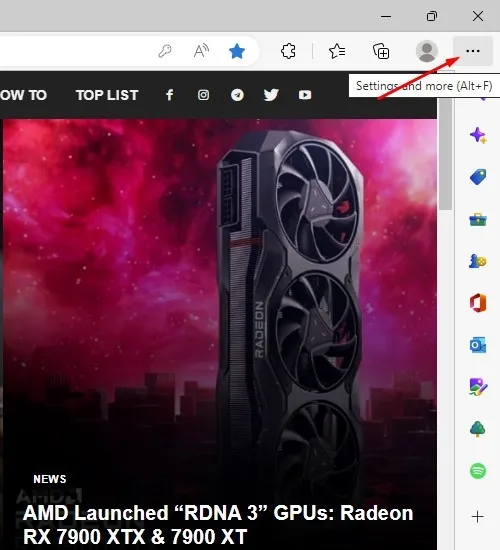
2. Parādītajā opciju sarakstā atlasiet Iestatījumi.
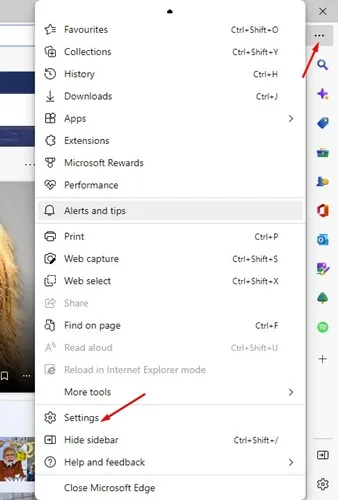
3. Iestatījumu ekrānā meklēšanas joslā ierakstiet notīrīt pārlūkošanas datus .
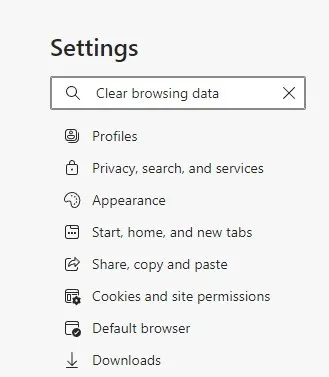
4. Noklikšķiniet uz pogas Izvēlēties, ko notīrīt blakus opcijai Notīrīt pārlūkošanas datus tūlīt.
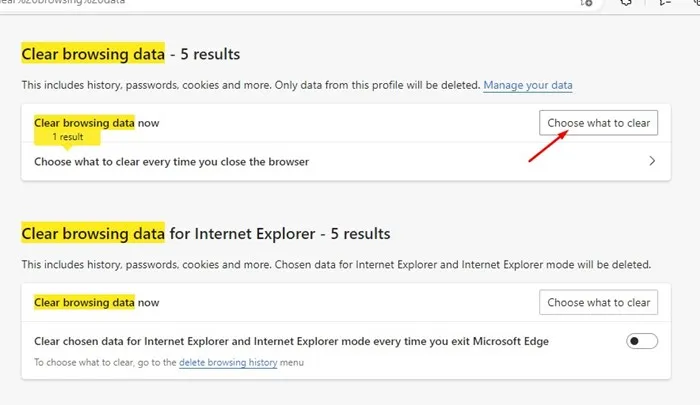
5. Uzvednē Notīrīt pārlūkošanas datus atlasiet Sīkfaili un citi vietņu dati un Kešatmiņā saglabātie attēli un faili. . Kad tas ir izdarīts, noklikšķiniet uz pogas Notīrīt tūlīt.
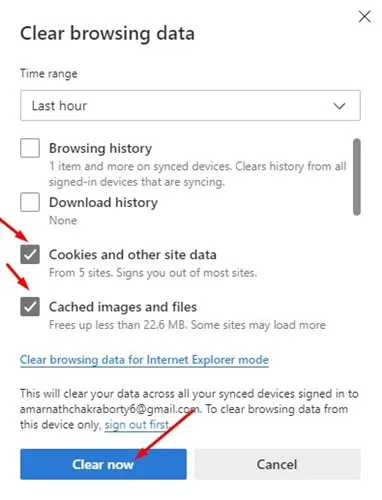
Tieši tā! Šādi varat novērst, ka Microsoft Edge pēc dažām sekundēm aizveras, notīrot pārlūkprogrammas kešatmiņas failu.
6. Izslēdziet Edge Search Suggestions
Daudzi Edge lietotāji ir ziņojuši, ka meklēšanas ieteikumu atspējošana neļauj pārlūkprogrammai saglabāt kešatmiņu. Tātad, ja Edge pārlūkprogramma joprojām avarē jūsu datorā, varat arī mēģināt izslēgt meklēšanas ieteikumus. Lūk, kas jums jādara.
1. Atveriet pārlūkprogrammu Edge un noklikšķiniet uz trīs punktiem augšējā labajā stūrī.
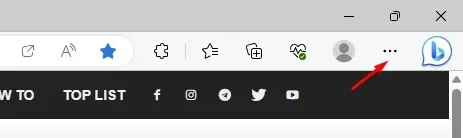
2. Parādītajā izvēlnē atlasiet Iestatījumi.
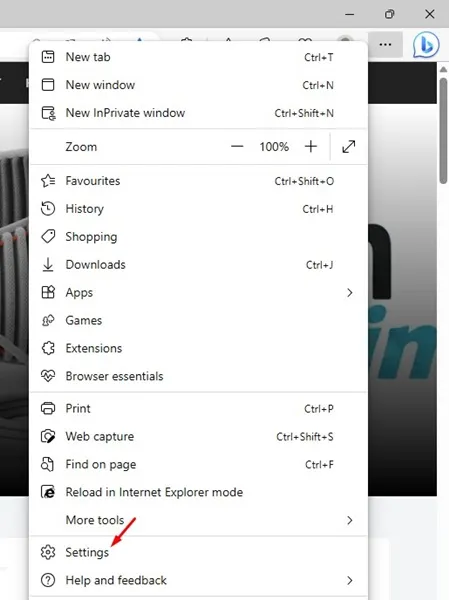
3. Iestatījumu ekrānā pārslēdzieties uz Konfidencialitāte, meklēšana un pakalpojumi.
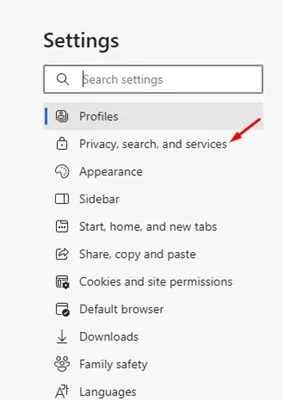
4. Labajā pusē atlasiet Adreses josla un meklēšana.
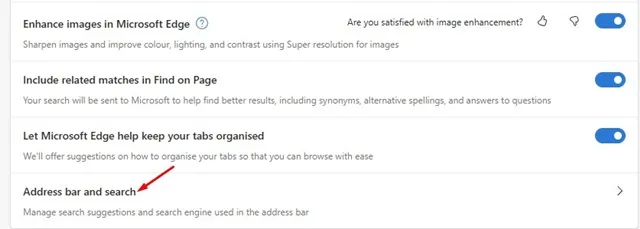
5. Tagad atspējojiet abas opcijas — Rādīt man meklēšanu un Rādīt man ieteikumus no vēstures.
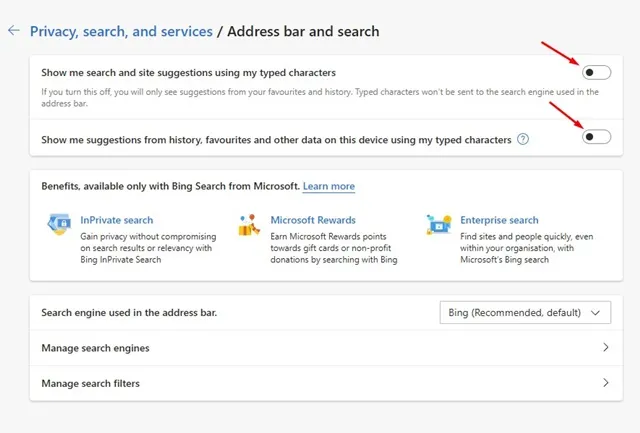
Tieši tā! Pēc izmaiņu veikšanas restartējiet pārlūkprogrammu Microsoft Edge. Tas novērsīs Edge nepārtraukti avarējošo problēmu.
7. Labojiet Edge Browser
Ja nevarat atvērt pārlūkprogrammu Edge vai ja pārlūkprogramma avarē pirms izmaiņu veikšanas, jums ir jālabo un jāatiestata pārlūkprogramma Edge.
1. Noklikšķiniet uz Windows meklēšanas un atlasiet Iestatījumi.
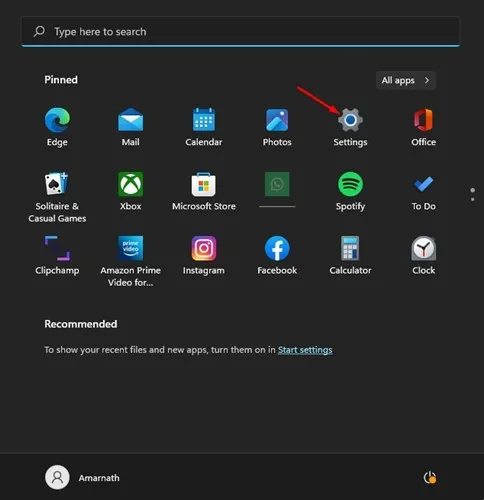
2. Sadaļā Iestatījumi pārslēdzieties uz Lietotnes > Instalētās lietotnes.
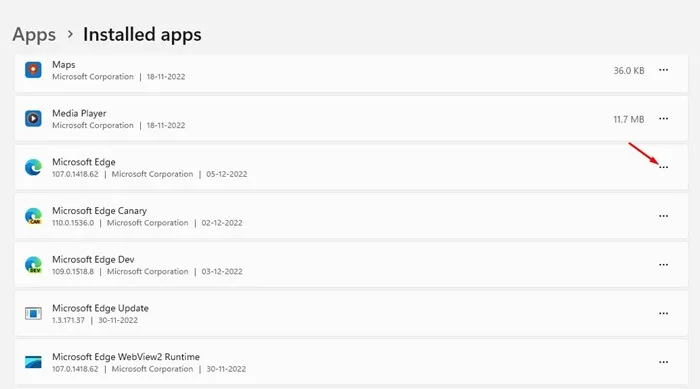
4. Parādītajā opciju sarakstā atlasiet Modificēt.
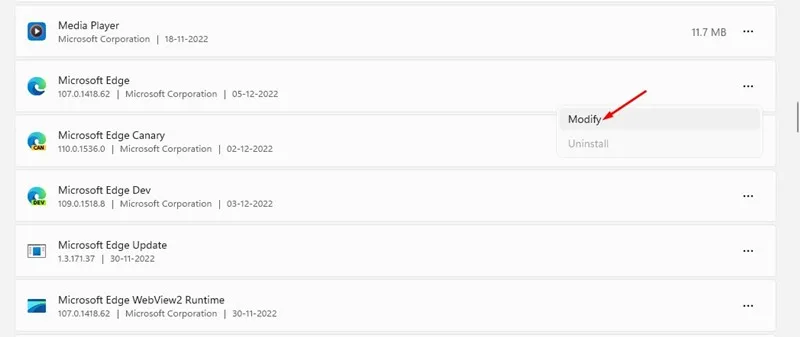
5. Tagad jūs redzēsit uzvedni Labot Microsoft Edge. Šeit noklikšķiniet uz pogas Labot un pagaidiet, līdz labošanas process ir pabeigts.
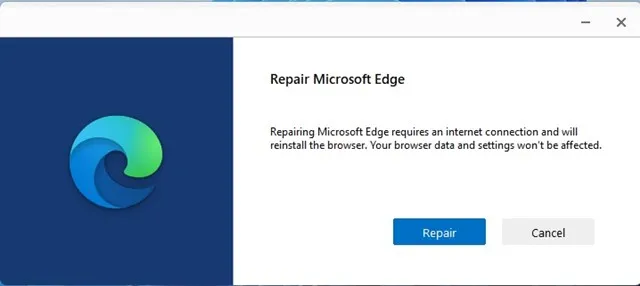
Tieši tā! Šādi varat labot Microsoft Edge tīmekļa pārlūkprogrammu operētājsistēmā Windows.
8. Atiestatiet Microsoft Edge iestatījumus
Daudzi lietotāji ir apgalvojuši, ka ir novērsuši Microsoft Edge Keeps Crashing problēmu operētājsistēmā Windows, atiestatot Microsoft Edge iestatījumus uz noklusējuma iestatījumiem. Tāpēc jūs varat arī mēģināt to izdarīt. Tālāk ir norādīts, kā varat atiestatīt Microsoft Edge noklusējuma iestatījumus.
1. Datorā atveriet pārlūkprogrammu Microsoft Edge.

2. Kad pārlūkprogramma tiek atvērta, noklikšķiniet uz trim punktiem augšējā labajā stūrī. Parādītajā izvēlnē atlasiet Iestatījumi.
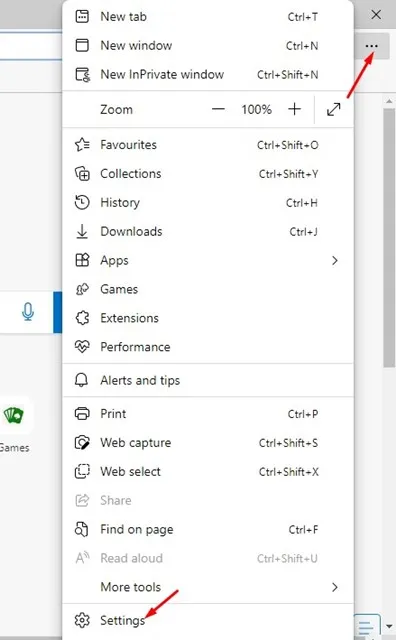
3. Sadaļā Edge iestatījumi pārslēdzieties uz Atiestatīt iestatījumus.
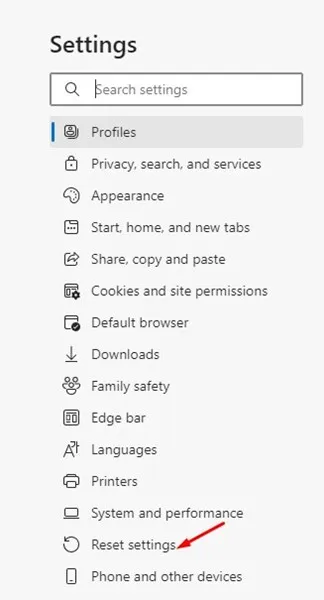
4. Sadaļā Atiestatīt iestatījumus noklikšķiniet uz Atjaunot iestatījumus uz noklusējuma vērtībām.
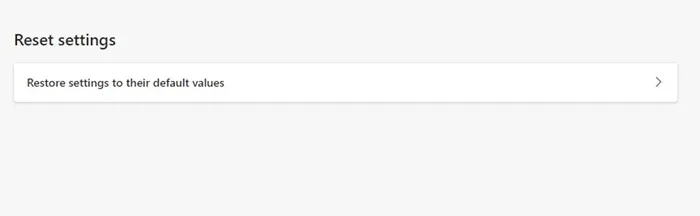
5. Uzvednē Atiestatīt iestatījumus noklikšķiniet uz Atiestatīt.
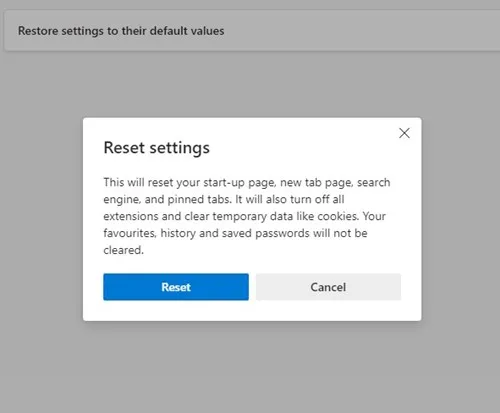
Tieši tā! Šādi varat atiestatīt Microsoft Edge iestatījumus uz noklusējuma vērtībām.
9. Instalējiet Windows atjauninājumus
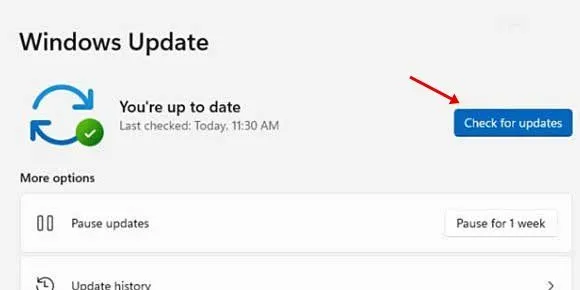
Atverot programmu Microsoft Edge, nepārtraukti avarē vai sasalst, un tā ir problēma, kas ne vienmēr ir saistīta ar tīmekļa pārlūkprogrammu.
Dažreiz Windows atjauninājumos ir kļūdas, kas rada problēmas ar tīmekļa pārlūkprogrammas funkcionalitāti. Tātad, ja kāda kļūda neļauj Microsoft Edge darboties, jums ir jāinstalē Windows atjauninājumi.
Lai instalētu Windows atjauninājumus, dodieties uz Iestatījumi > Windows atjaunināšana > Pārbaudiet, vai nav atjauninājumu. Windows automātiski pārbaudīs pieejamos atjauninājumus un automātiski tos instalēs.
10. Uzdodiet jautājumu Microsoft forumā
Ja, izmantojot pārlūkprogrammu Microsoft Edge, pat pēc visu metožu izpildes joprojām rodas problēmas, jums ir jāmeklē izstrādātāja palīdzība.
Varat uzdot jautājumu, izskaidrojot savu problēmu Microsoft forumā. Kad tas būs izdarīts, jums jāgaida patiesa eksperta padoms.
11. Pārslēdzieties uz Microsoft Edge Alternative

Pārslēgšanās atpakaļ uz jebkuru citu tīmekļa pārlūkprogrammu var nebūt piemērots risinājums, taču tīmeklī ir pieejamas dažas labas iespējas.
Google Chrome ir nākamā labākā iespēja un ir populārāka nekā Microsoft Edge. Varat arī izmantot Firefox vai Opera, kas piedāvā labākas funkcijas nekā Chrome vai Edge.
Tikmēr varat arī pārbaudīt, kas palīdzēja citiem, novēršot, ka Microsoft Edge turpina avarēt.
Tātad, šīs ir dažas labākās metodes, kā automātiski novērst Microsoft Edge avārijas. Ja jums nepieciešama papildu palīdzība, novēršot Microsoft Edge atvēršanu, turpina avarēt; paziņojiet mums tālāk sniegtajos komentāros. Turklāt, ja raksts jums palīdzēja, kopīgojiet to ar draugiem.




Atbildēt